زمانی که محتوایی را با وسواس و دقت مینویسیم و آن را تدوین میکنیم با به گونهای در معرض دید افراد قرار دهیم. یکی از روشهای موثر که اکثر ما از آن بهره میبریم اشتراکگذاری مطالب وردپرس است. می دانیم که استفاده از امر اشتراکگذاری چقدر در سئو و بهینهسازی سایت ما میتواند تاثیرگذار باشد. بعضی از قالبها دکمههای اشتراک گذاری را به صورت پیشفرض دارند اما بعضی از قالبها این امکان را ندارند که کاربران ما بتوانند مطالب را در شبکههای اجتماعی به اشتراک بگذارند. به همین دلیل این بار با افزونه AccessPress Social Share در خدمت شما هستیم و میخواهیم آموزش دهیم که چگونه آیکون اشتراکگذاری در شبکههای اجتماعی برای خودمان بسازیم.
اشتراکگذاری مطالب وردپرس
افزونه AccessPress Social Share یکی از افزونههای کاربردی برای اشتراکگذاری مطالب وردپرس در شبکههای اجتماعی است. این افزونه کاملا رایگان است و بدون هیچ دردسری راهاندازی شده و مورد استفاده قرار میگیرد. این افزونه قابلیت تغییر دادن شکل آیکون ها را نیز دارد که ما میتوانیم هر مدلی مد نظر خود به نمایش بگذاریم.
ویژگیهای افزونه AccessPress Social Share
وجود ۵ نوع طرح مختلف برای پوسته ابزارک
وجود ۶ شبکه اجتماعی در افزونه از قبیل Facebook, Twitter, Google+, Pinterest, LinkedIn و Digg
امکان تنظیم نمایش شبکههای اجتماعی دلخواه
ریسپانسیو بودن افزونه و قابلیت نمایش ابزارک در تلفنهای همراه
و …
آموزش افزونه AccessPress Social Share
در اولین قدم افزونه را نصب و فعالسازی کنید.
در قسمت پیشخوان ما یک بخش با نام AccessPress Social Share اضافه میشود که ما برای تنظیم کردن امکان اشتراکگذاری مطالب وردپرس وارد این بخش میشویم.
Social Network
در کادر اول با نام Social networks میتوانیم آیکونهایی که میخواهیم برای اشتراکگذاری مطالب وردپرس نمایش داده شوند را انتخاب کنیم. مانند فیسبوک توییتر و…
در کادر Share options میتوانیم مشخص کنیم که آیکونهای اشتراکگذاری مطالب وردپرس در کدام بخشها نمایش داده شوند. مانند برگهها پستهای دستهبندی و…
Display Settings
در کادر Display settings میتوانیم جایگاه نمایش آیکونها را تعیین کنیم و یا شکل آیکونها را نیز میتوانیم تغییر دهیم.
Below content: در زیر محتوا آیکونهای اشتراکگذاری مطالب وردپرس نمایش داده میشود.
Above content: در بالای محتوا آیکونهای اشتراکگذاری نمایش داده میشود.
(Both(Below content and Above content: هم در بالای محتوا و هم در پایین محتوا آیکونهای اشتراکگذاری مطالب وردپرس نمایش داده میشود.
و ما هرکدام از اشکال آیکونها را میتوانیم انتخاب کنیم و مورد استفاده قرار دهیم.
Miscellaneous
در کادر Miscellaneous میتوانیم تنظیمات اضافی را اعمال کنیم.
Share text: این گزینه مربوط به متن اشتراکگذاری است.
Twitter username: در این کادر باید یوزرنیم توییتر خودمان را وارد کنم.
Social share counter enable: با این گزینه میتوانیم شمارنده شبکههای اجتماعی را فعال یا غیرفعال کنیم.
Social share link options: با این گزینه میتوانیم مشخص کنیم که برای اشتراکگذاری مطالب از تب جدید استفاده شود یا خیر.
Cache Period:
با این گزینه میتوانیم مشخص کنیم که حافظه کش به صورت چند ساعته پاکسازی شود.
Email subject: از این گزینه موضوع ایمیل خودمان را وارد میکنیم.
Email body: از این کادر هم میتوانیم متن ایمیل خود را وارد کنیم.



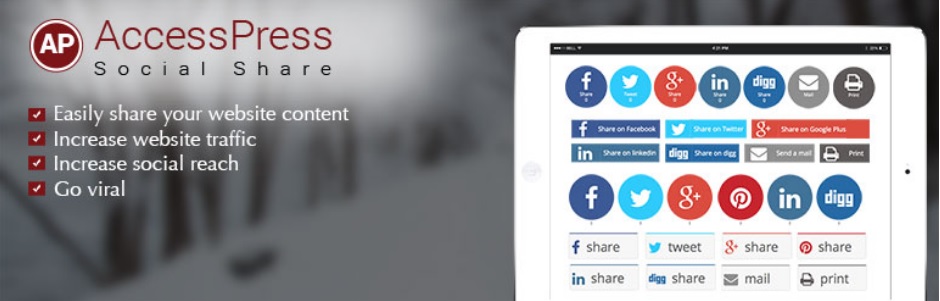
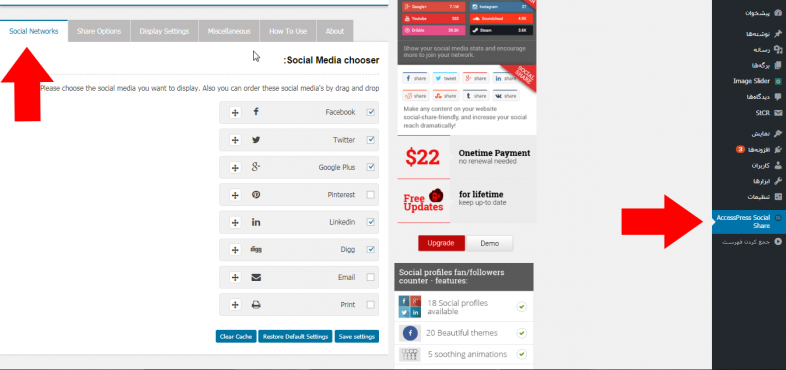
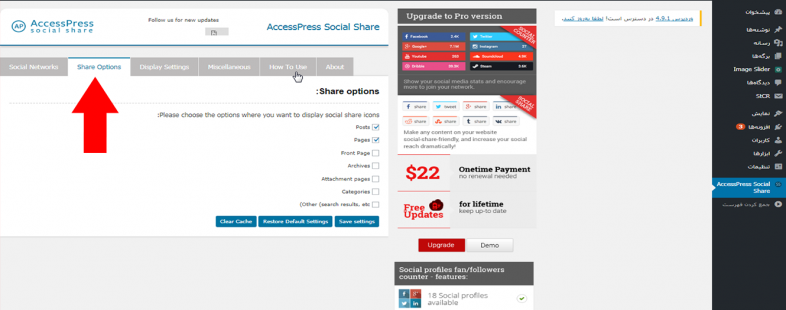
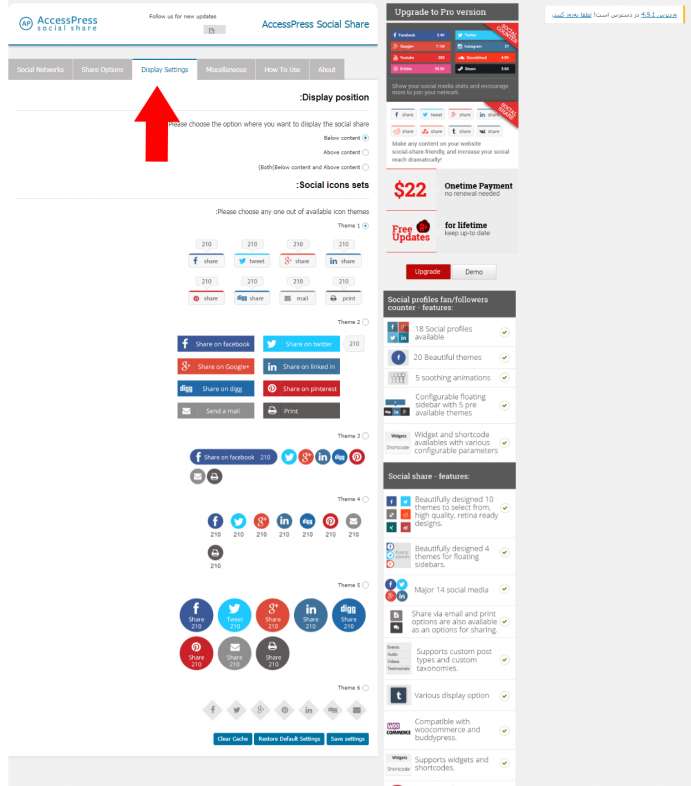
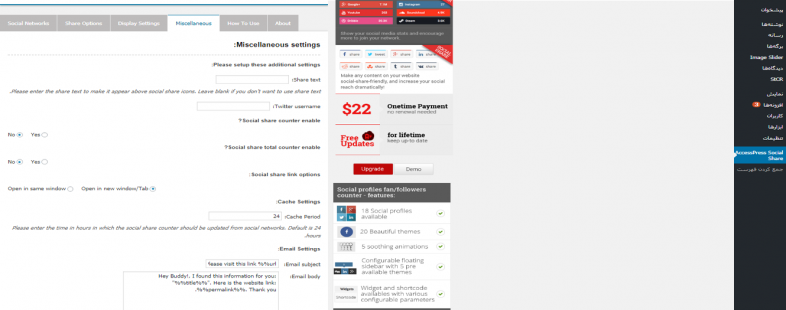

 پاسخ با نقل قول
پاسخ با نقل قول
